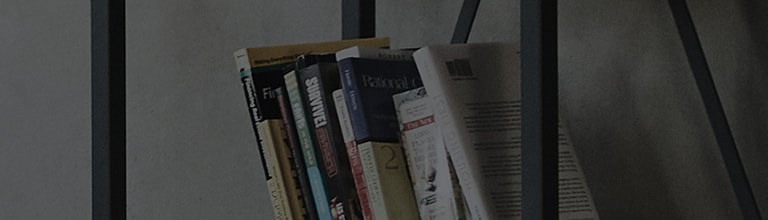LG prodavnica sadržaja obezbeđuje mnoštvo aplikacija koje možete slobodno instalirati i uživati.
Probaj ovo
Instaliranje aplikacija (2022 WebOS 22)
1. Pritisnite dugme "Početak" na daljinskom upravljaču tv-a da biste uneli meni "Početak".
Izaberite aplikacije iz opcija menija "Početak" na dnu.
2. Od kuće Aplikacije pritisnite ikonu za pretragu u gornjem desnom uglu.
3. Unesite željeno ime aplikacije na traku za pretragu i pritisnite taster Search.
4. Izaberite aplikaciju koju želite da instalirate iz rezultata pretrage i na ekranu sa detaljima izaberite stavku Instaliraj.
5. Kada se instalacija aplikacije dovrši, aplikaciju možete pokrenuti tako što ćete izabrati stavku Pokreni.
Instaliranje aplikacija (2020 WebOS 5.0)
1. Pritisnite dugme "Početak" na daljinskom upravljaču tv-a da biste uneli meni "Početak".
Izaberite LG Skladište sadržaja iz opcija menija "Početak" na dnu.
2. Iz doma LG prodavnice sadržaja pritisnite ikonu za pretragu u gornjem desnom uglu.
3. Unesite željeno ime aplikacije na traku za pretragu i pritisnite taster Search.
4. Izaberite aplikaciju koju želite da instalirate iz rezultata pretrage i na ekranu sa detaljima izaberite stavku "Instaliraj".
5. Kada se instalacija aplikacije dovrši, aplikaciju možete pokrenuti tako što ćete izabrati stavku Pokreni.
Deinstalacija aplikacija (2022 WebOS 22)
1. Pritisnite dugme "Početak" na daljinskom upravljaču tv-a da biste uneli meni "Početak".
2. Izaberite [Uredi listu aplikacija] na kraju desne strane.
Druga mogućnost je da izaberete aplikaciju za brisanje i pritiskanje i držanje 3 sekunde da biste je uneli [Uredi listu aplikacija].
3. Izbor aplikacije će prikazati(kanta za smeće) iznad ikone aplikacije.
Biranje(kanta za smeće) će prikazati iskačući prozor sa pitanjem [Želite li zaista da ga izbrišete?]. Izaberite [Da].
Deinstalacija aplikacija (2020 WebOS 5.0)
1. Pritisnite dugme "Početak" na daljinskom upravljaču tv-a da biste uneli meni "Početak".
3. Izbor aplikacije će prikazati(kanta za smeće) iznad ikone aplikacije. (kanta za smeće) iznad ikone aplikacije.
Biranje(kanta za smeće) iznad ikone aplikacije. (kanta za smeće) će prikazati iskačući prozor sa pitanjem [Želite li zaista da ga izbrišete?]. Izaberite [Da].
Ovaj vodič je kreiran za sve modele, tako da se slike ili sadržaj mogu razlikovati od vašeg proizvoda.